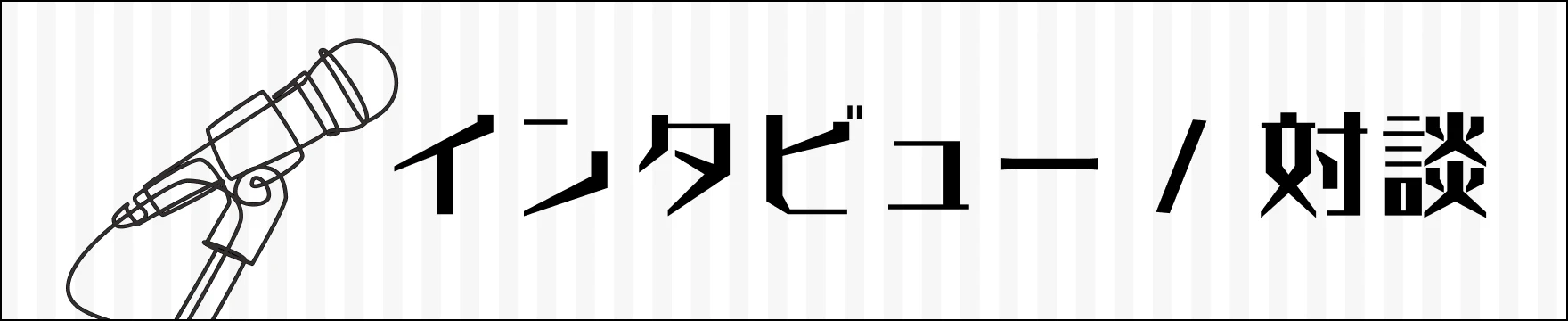iPhoneを使いこなすためには、スワイプを使った操作が欠かせないことは、以前の記事でも紹介したとおりです。これに加えてもうひとつ、知っておくとiPhoneをより快適に使えるのが「長押し」を使った操作技です。
iPhoneには、アイコンやメニューを長押しすることで呼び出せる拡張メニューが多数隠されており、特定の機能を一発で呼び出したり、複雑な操作を簡略化することができます。最近になって追加されたメニューが多いことからも、現在のiPhoneに最適化された操作方法であることが分かります。
今回はそんなiPhoneの長押し技を7個紹介します。なるべく汎用的な技をセレクトしていますので、便利そうに感じた技があれば、ぜひ試してみてください。なお以下の操作方法はiPhone 12シリーズなどホームボタンのないモデルが前提となっており、ホームボタンのあるモデルでは操作方法が異なる場合があります。
1、スクロールバーが細すぎてつかめない→長押しするとバーの幅が広がる
iPhoneの画面右端のスクロールバーが細すぎて、スクロールしようとしてもなかなかうまくつかめない、そう嘆いている人は多いのではないでしょうか。特に上下に長いウェブページをSafariで開いている場合には、よくある話です。
実はこのスクロールバー、1~2秒ほど長押ししているとバーの横幅が広がり、容易につかめるようになります。これならば、上下に長いページでも自由自在に上下スクロールが行えます。これまで細いままスクロールしようとしてバーがうまくつかめず困っていた人は、ぜひ試してみてください。